win7自備虛擬光碟機的使用方法
- 藏色散人原創
- 2020-04-24 10:12:2911721瀏覽

win7自帶虛擬光碟機的使用方法
點選開始---->所有程式- --->實用工具,點選其中的虛擬光碟機.EXE軟體。
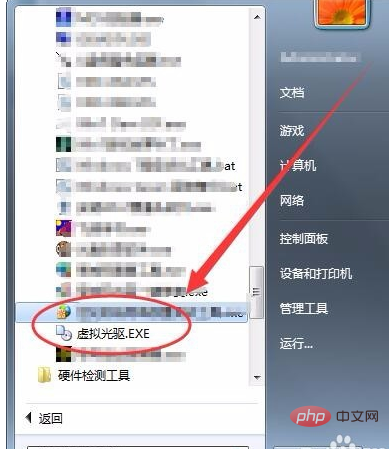
開啟虛擬光碟機後,選擇裝載選項。
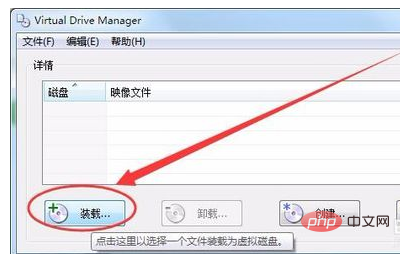
載入映像檔視窗中,按一下瀏覽按鈕。
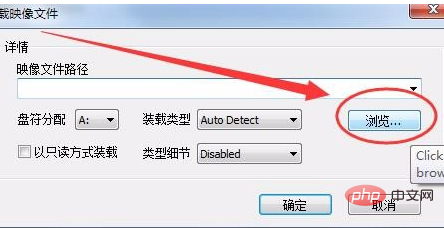
Open Image File視窗中,選擇要載入的iso映像檔。
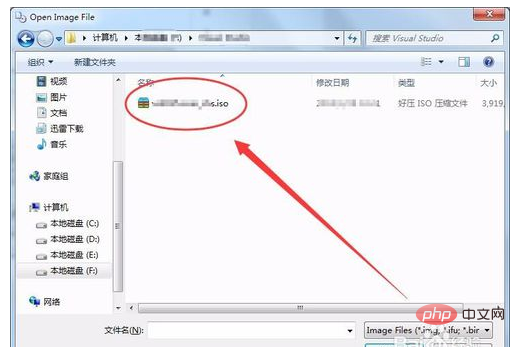
點擊磁碟機分配後的選項,選擇一個磁碟機磁碟機(已在電腦磁碟機之後,如沒有光碟機則應在最後一個磁碟機之後) 。
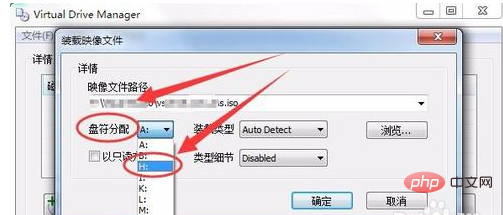
點選確定按鈕,如下圖所示。
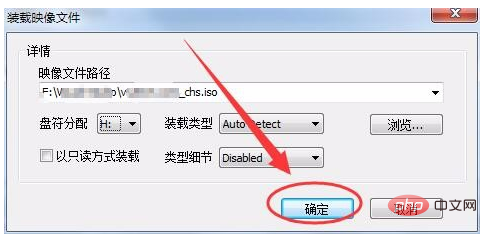
在虛擬光碟機中,就裝載了我們選擇的iso檔案。
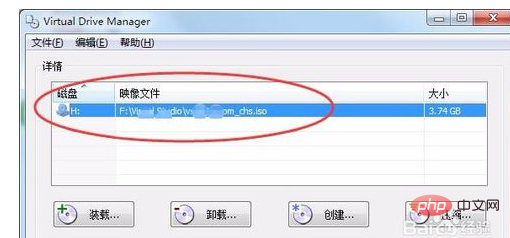
打開計算機,可以看到原光碟機後又多了一個光碟機,開啟該光碟機,而鏡像檔的內容都在裡面了。
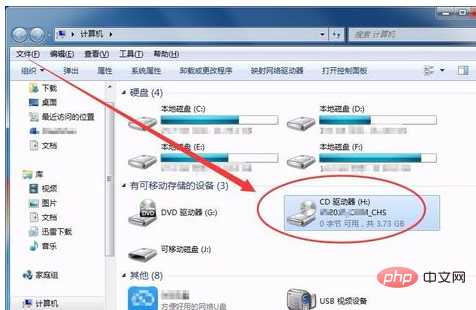
以上是win7自備虛擬光碟機的使用方法的詳細內容。更多資訊請關注PHP中文網其他相關文章!
陳述:
本文內容由網友自願投稿,版權歸原作者所有。本站不承擔相應的法律責任。如發現涉嫌抄襲或侵權的內容,請聯絡admin@php.cn

